Comment archiver une application sur Android 15
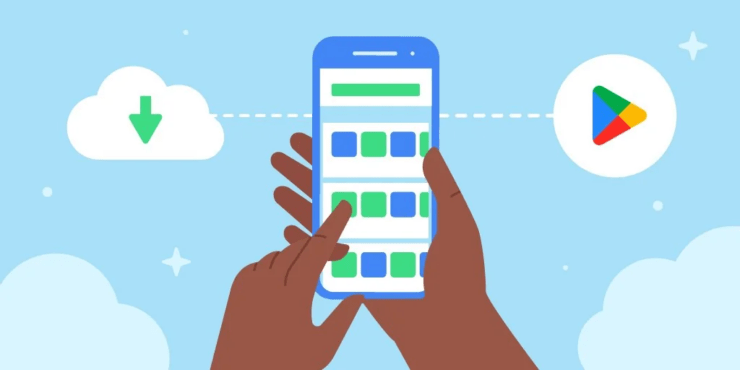
Important : l’app doit toujours être disponible sur le Play Store pour être restaurée et l’appareil doit disposer d’une connexion réseau au moment de la restauration.
Qu’est‑ce que l’archivage d’une application
Définition rapide : archiver = enlever l’exécutable et les fichiers temporaires d’une application tout en conservant ses données et son icône. C’est l’équivalent d’« offloading » sur iOS.
Pourquoi l’utiliser : pour libérer de l’espace lorsque vous n’utilisez pas une application, sans perdre vos paramètres, comptes ou données locales. L’archive révoque aussi les autorisations pour réduire les risques liés aux applications inactives.
Différence entre archiver et désinstaller
- Archiver : données conservées, icône visible en gris avec un symbole de téléchargement, autorisations révoquées, fichiers temporaires supprimés.
- Désinstaller : application et toutes ses données supprimées du téléphone.
Archiver manuellement une application
- Longue pression sur l’icône de l’application à archiver.
- Appuyez sur le bouton « i » pour ouvrir les Informations sur l’application.
- Appuyez sur Archiver.
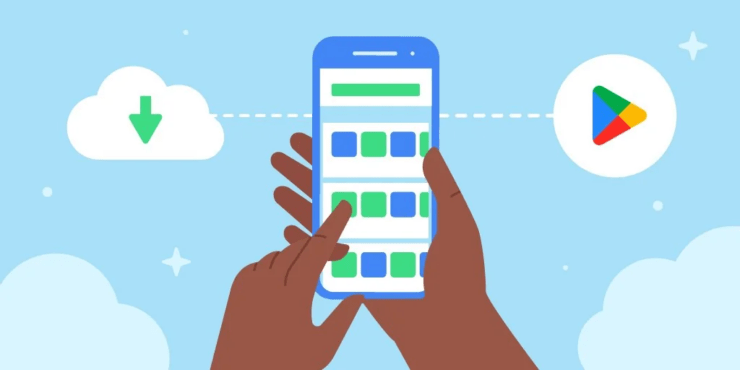
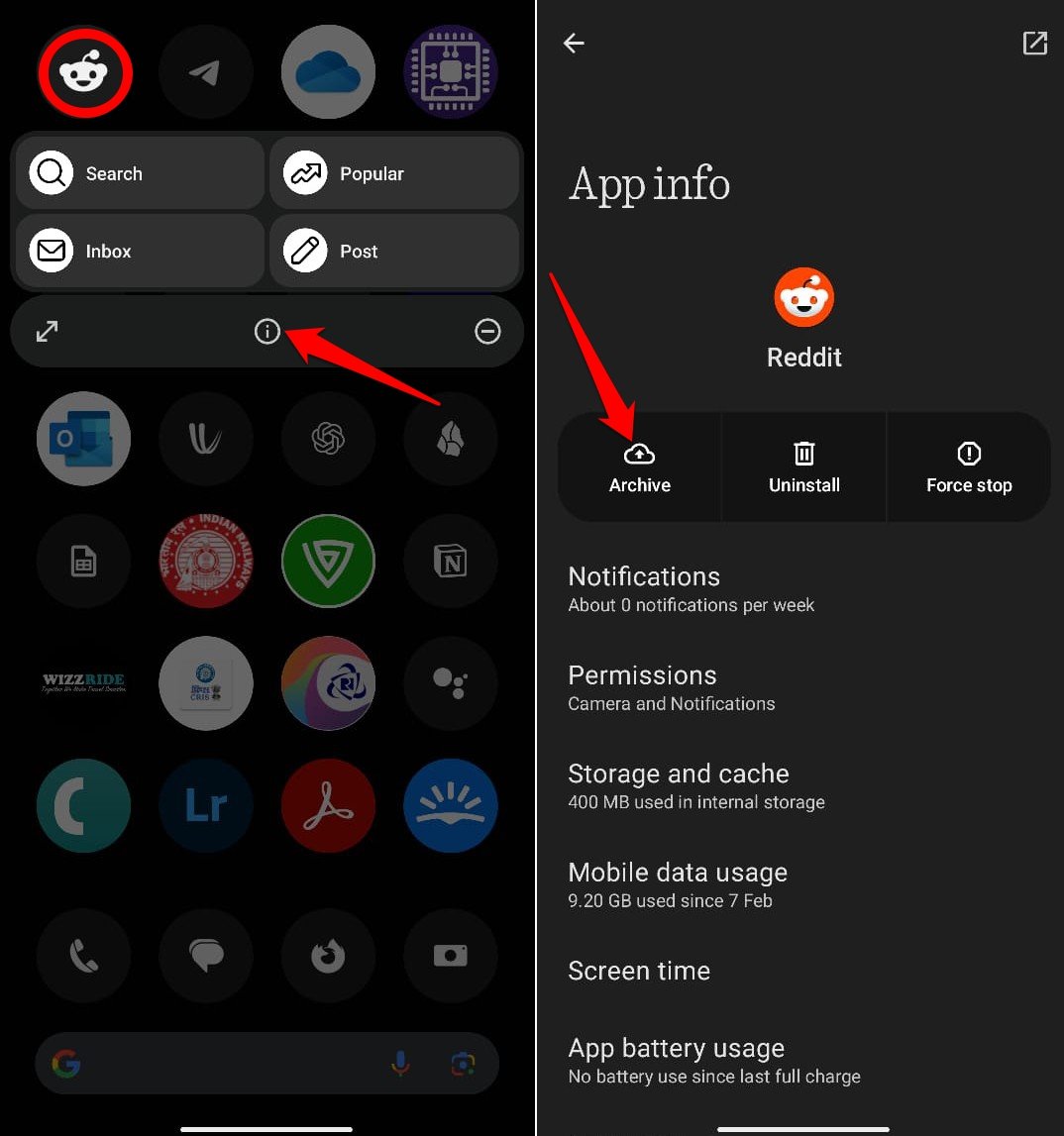
Après l’archivage, l’icône reste sur l’écran d’accueil ou dans le tiroir d’apps mais apparaîtra estompée et avec un symbole de téléchargement pour indiquer l’état archivé.
Restaurer une application archivée
Méthode rapide :
- Trouvez l’icône estompée avec le symbole de téléchargement.
- Touchez l’icône pour lancer la restauration.
Conditions : l’appareil doit être connecté à Internet (Wi‑Fi ou données mobiles) et l’application doit être disponible sur le Play Store.
Étapes via Paramètres :
- Ouvrez Paramètres.
- Allez dans Applications → Voir toutes les applications.
- Trouvez l’application archivée et touchez‑la.
- Appuyez sur Restaurer.
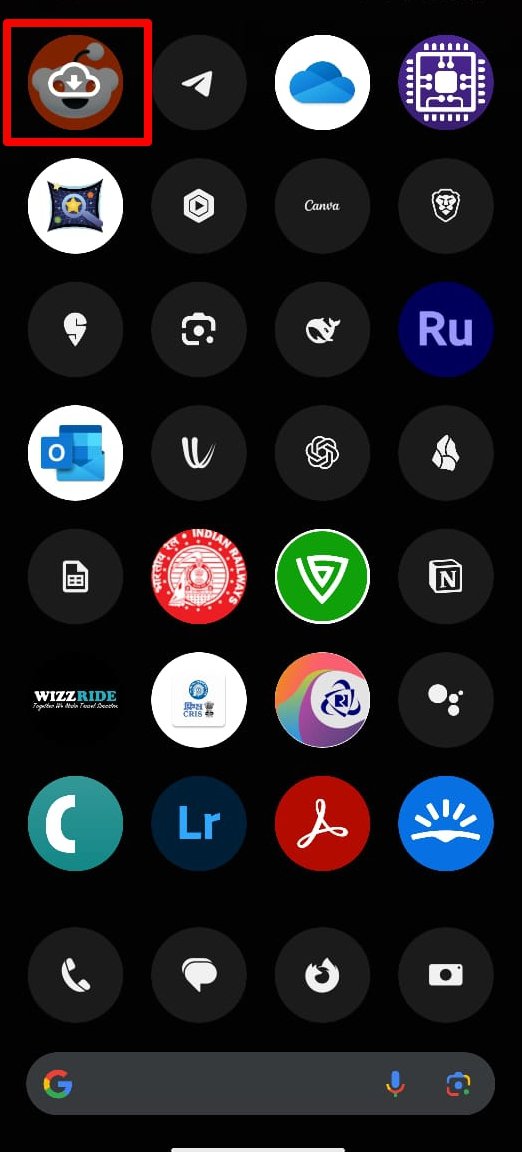
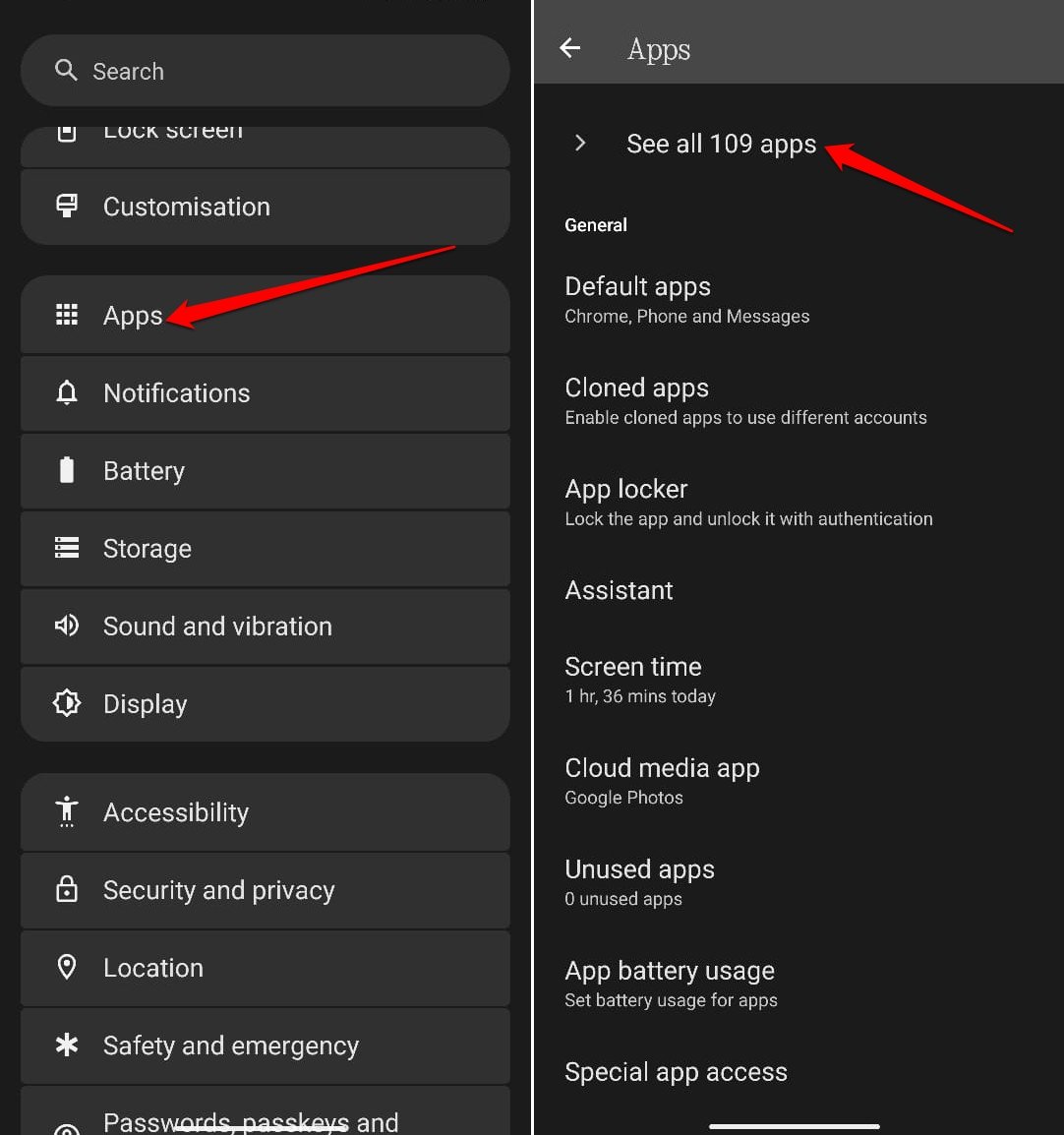
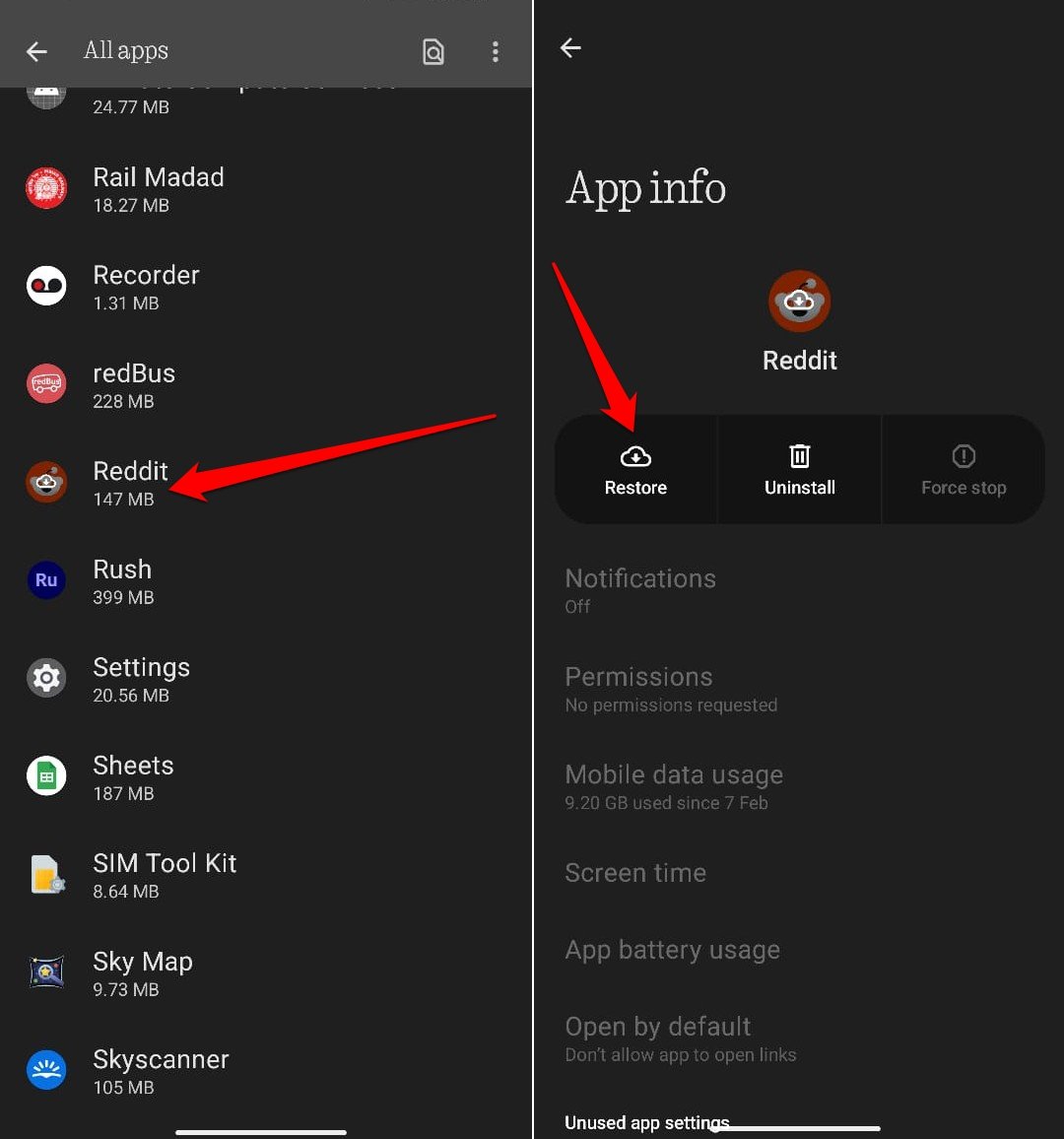
Pendant le téléchargement, l’icône affichera une animation de progression et la zone de notifications montrera l’état du téléchargement depuis le Play Store.
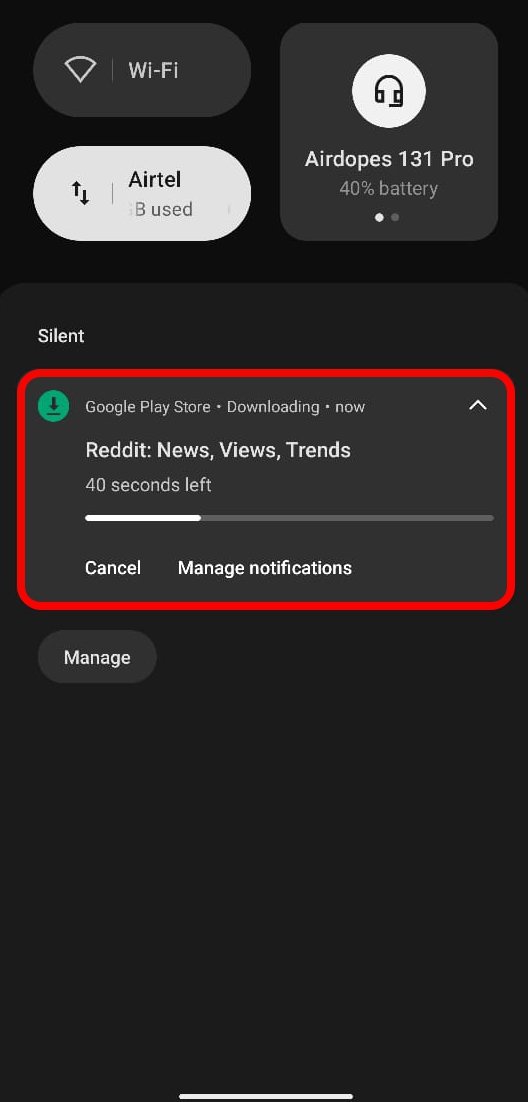
Activer l’archivage automatique via le Play Store
Le Play Store peut archiver automatiquement les applications peu utilisées lorsque l’espace de stockage devient critique. Pour activer cette option :
- Ouvrez l’application Play Store.
- Tapez sur l’avatar du compte Google en haut, puis allez dans Paramètres.
- Déployez la section Général.
- Activez Archiver automatiquement les applications.
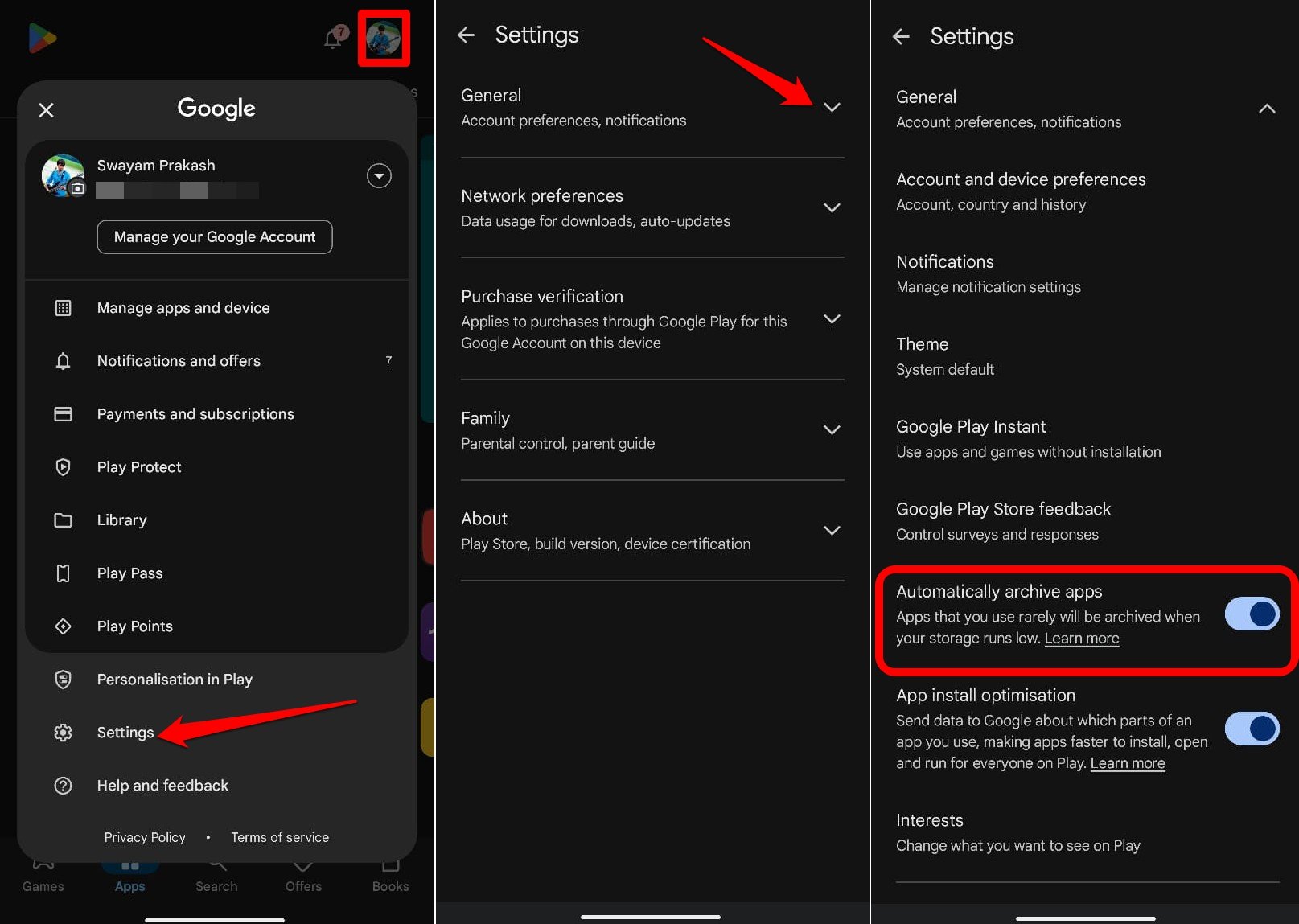
Note : le Play Store analyse l’utilisation des applications sur une période et suggère ou effectue l’archivage en fonction du stockage disponible et des habitudes d’utilisation.
Quand l’archivage peut échouer ou être limité
- L’application n’est plus disponible sur le Play Store : impossible de restaurer.
- Stockage insuffisant au moment de la restauration : vous devrez libérer de l’espace.
- Applications système ou certaines applis OEM peuvent ne pas supporter l’archivage.
Checklist rapide avant de restaurer
- Vérifiez que vous êtes connecté(e) à un réseau stable.
- Assurez‑vous que l’application existe toujours sur le Play Store.
- Libérez de l’espace si nécessaire (supprimez caches, médias volumineux, ou applications non utilisées).
- Préparez vos identifiants si l’app demande une reconnexion après restauration.
Méthodologie courte pour gérer le stockage par archivage
- Passez en revue les applications non utilisées depuis 30 jours.
- Archiver manuellement celles que vous n’utilisez pas et que vous souhaitez conserver.
- Activez l’archivage automatique pour laisser le Play Store gérer le reste.
- Révisez les applications archivées toutes les 3 mois pour décider de suppression définitive ou restauration.
Heuristique pour décider d’archiver ou désinstaller
- Archiver si : vous voulez garder les données et revenir occasionnellement à l’app.
- Désinstaller si : vous n’avez plus besoin des données ou voulez libérer définitivement de l’espace.
Guide de rôle — tâches recommandées
Utilisateur particulier :
- Archiver manuellement les apps que vous n’ouvrez pas pendant 30 jours.
- Activer l’archivage automatique si vous avez souvent peu d’espace.
Administrateur IT / Gestionnaire d’appareils :
- Documenter la liste d’apps critiques à exclure de l’archivage.
- Communiquer la procédure de restauration aux utilisateurs.
Bonnes pratiques et sécurité
- Vérifiez les autorisations avant de restaurer une application. Après archivage, les autorisations sont révoquées et doivent être réautoriser à la restauration.
- Ne comptez pas sur l’archivage comme unique méthode de sauvegarde. Sauvegardez les données critiques dans le cloud si nécessaire.
Questions fréquentes
Quelle version d’Android prend en charge l’archivage et la restauration des applications ?
Android 15 ou une version ultérieure est nécessaire pour utiliser la fonctionnalité d’archivage.
Archiver équivaut‑il à désinstaller ?
Non. L’archivage conserve les données de l’application mais supprime l’exécutable, les fichiers temporaires et révoque les autorisations. La désinstallation supprime tout.
Pourquoi je ne peux pas restaurer une application archivée ?
Vérifiez l’espace disponible. Si le stockage est insuffisant, la restauration échouera jusqu’à ce que vous libériez de l’espace. Vérifiez aussi la disponibilité de l’app sur le Play Store.
Pourquoi l’icône d’une application archivée a disparu ?
Si vous avez archivé puis désinstallé l’application, l’icône sera supprimée. Dans ce cas, la seule option est de réinstaller l’application depuis le Play Store.
Modèle de décision (flux)
flowchart TD
A[Manque d'espace sur l'appareil ?] -->|Oui| B{App non utilisée récemment ?}
A -->|Non| Z[Ne rien faire]
B -->|Oui| C[Archiver manuellement ou laisser Play Store]
B -->|Non| Z
C --> D[Conserver données et icône]
D --> E{Réutilisation future ?}
E -->|Oui| F[Restaurer depuis l'icône ou Paramètres]
E -->|Non| G[Désinstaller si inutile]Récapitulatif
L’archivage d’applications sur Android 15 est une solution non destructive pour récupérer de l’espace tout en conservant vos données. Activez l’archivage automatique si vous préférez déléguer la gestion du stockage au Play Store, ou archivez manuellement les applications peu utilisées. Assurez‑vous que l’application reste disponible sur le Play Store et que vous disposez d’une connexion pour restaurer une application archivée.
Si vous avez des retours ou des questions sur la procédure « Comment archiver une application sur Android 15 », laissez un commentaire ci‑dessous. Abonnez‑vous à la chaîne DigitBin sur YouTube pour des tutoriels vidéo.
Matériaux similaires

Installer et utiliser Podman sur Debian 11
Guide pratique : apt-pinning sur Debian

OptiScaler : activer FSR 4 dans n'importe quel jeu
Dansguardian + Squid NTLM sur Debian Etch

Corriger l'erreur d'installation Android sur SD
